Cómo eliminar el secuestrador del navegador Protectio7 y las redirecciones que genera
![]() Escrito por Tomas Meskauskas el (actualizado)
Escrito por Tomas Meskauskas el (actualizado)
¿Qué tipo de software es Protectio7?
Al examinar la configuración de una instalación fraudulenta, nuestro equipo de investigación descubrió la extensión de navegador Protectio7. Descubrimos que funciona como secuestrador de navegadores. Protectio7 produce redirecciones y espía la actividad de navegación de los usuarios.
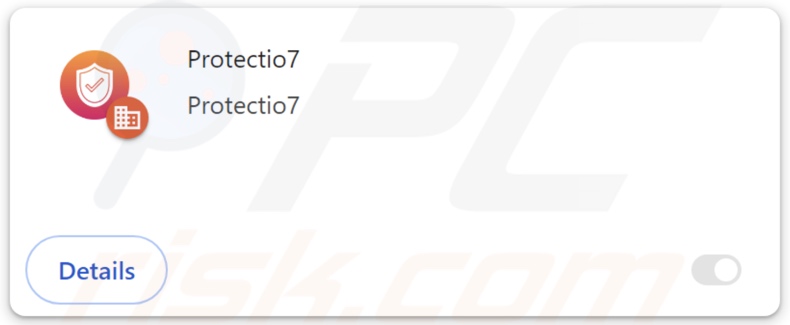
Descripción general del secuestrador de navegadores Protectio7
Normalmente, los secuestradores de navegadores modifican los motores de búsqueda predeterminados, las páginas de inicio y las nuevas pestañas/ventanas de los navegadores para promocionar sitios web. Por tanto, los usuarios con este software instalado en sus navegadores son redirigidos a las páginas web promocionadas cuando introducen una consulta de búsqueda en la barra de URL o abren una nueva pestaña o ventana del navegador.
Durante nuestro análisis, descubrimos que la extensión Protectio7 alteraba la configuración del navegador en algunos casos, pero no en otros. En el caso de estos últimos, detectaba cuándo se buscaba en la Web y generaba una redirección como respuesta. En el momento de la investigación, Protectio7 promocionaba el falso motor de búsqueda boyu.com.tr. Sin embargo, podría causar redirecciones que aterrizaran en otras páginas web, ya que podrían estar influenciadas por factores como la geolocalización del usuario.
La mayoría de los motores de búsqueda ilegítimos no pueden ofrecer resultados de búsqueda y llevan a los usuarios a sitios web auténticos de búsqueda en Internet (por ejemplo, Google, Bing, Yahoo, etc.). Esto no es aplicable a boyu.com.tr; esta página produce resultados de búsqueda inexactos que pueden incluir contenido patrocinado, no fiable, engañoso y posiblemente malicioso.
El software de secuestro de navegadores suele utilizar técnicas de persistencia para complicar su eliminación. Esto también ocurre con Protectio7, ya que utiliza la función "Gestionado por su organización" de de Google Chrome para este fin.
Además, esta extensión tiene capacidades de rastreo de datos, que son estándar para los secuestradores de navegadores. La información de interés puede incluir: URL visitadas, páginas vistas, consultas de búsqueda tecleadas, cookies de Internet, credenciales de inicio de sesión en cuentas, detalles de identificación personal, datos relacionados con las finanzas, etc. Esta información vulnerable puede monetizarse mediante su venta a terceros.
En resumen, software como Protectio7 está asociado a infecciones del sistema, graves problemas de privacidad, pérdidas financieras e incluso robo de identidad.
| Nombre | Protectio7 |
| Tipo de amenaza | Secuestrador de navegador, Redirección, Secuestrador de búsqueda, Barra de herramientas, Nueva pestaña no deseada |
| Nombres de detección (instalador) | ESET-NOD32 (Win32/GenCBL.FFN), Kingsoft (Win32.Troj.GenCBL.FFN), Lista completa de detecciones (VirusTotal) |
| Extensión(es) del navegador | Protectio7 |
| URL promocionada | boyu.com.tr |
| Nombres de las detecciones (boyu.com.tr) | Forcepoint ThreatSeeker (Spam), Lista completa de detecciones (VirusTotal) |
| Dirección IP servidora (boyu.com.tr) | 172.67.222.8 |
| Configuración del navegador afectada | Página de inicio, URL de la nueva pestaña, motor de búsqueda predeterminado |
| Síntomas | Configuración del navegador de Internet manipulada (página de inicio, motor de búsqueda de Internet predeterminado, configuración de la nueva pestaña). Los usuarios se ven obligados a visitar el sitio web del secuestrador y buscar en Internet utilizando sus motores de búsqueda. |
| Métodos de distribución | Anuncios emergentes engañosos, instaladores de software gratuito (bundling). |
| Daños | Rastreo del navegador de Internet (posibles problemas de privacidad), visualización de anuncios no deseados, redireccionamientos a sitios web dudosos. |
| Eliminación de Malware | Para eliminar posibles infecciones de malware, escanee su computadora con un software antivirus legítimo. Nuestros investigadores de seguridad recomiendan usar Combo Cleaner. |
Ejemplos de secuestradores de navegadores
Hemos analizado miles de secuestradores de navegadores; Porseek, hsearchs y AISEARCHS son sólo un par de ejemplos. El software secuestrador de navegadores parece útil y ofrece prácticas funciones. Sin embargo, estas funciones rara vez funcionan como prometen y, en la mayoría de los casos, no funcionan en absoluto.
Recuerde que aunque un programa funcione tal y como se detalla en su material promocional, eso por sí solo no garantiza su legitimidad o seguridad.
¿Cómo se instaló Protectio7 en mi ordenador?
Los secuestradores de navegadores pueden venir incluidos (empaquetados) en programas normales. Estos instaladores preempaquetados pueden descargarse de sitios web gratuitos de alojamiento de archivos, redes de intercambio P2P y otras fuentes sospechosas. El riesgo de que los contenidos empaquetados se infiltren en el dispositivo aumenta si no se presta atención durante la instalación (por ejemplo, si se ignoran términos, se omiten secciones, se utiliza la configuración "Easy/Express", etc.).
Algunos anuncios intrusivos pueden activarse (es decir, al hacer clic en ellos) para ejecutar secuencias de comandos que realizan descargas/instalaciones sin el permiso del usuario. Estos anuncios también se utilizan para hacer proliferar programas secuestradores de navegadores.
Además, los secuestradores de navegadores se promocionan en páginas de descargas que parecen legítimas y en sitios fraudulentos. Los usuarios acceden a estas páginas web principalmente a través de redireccionamientos generados por sitios web que emplean redes publicitarias fraudulentas, URL mal escritas, notificaciones de spam en el navegador, anuncios intrusivos y adware instalado.
¿Cómo evitar la instalación de secuestradores de navegadores?
Recomendamos encarecidamente investigar el software antes de descargarlo/comprarlo. Otra recomendación es descargar sólo de canales oficiales y verificados. A la hora de instalarlo, es importante estudiar los términos y opciones, utilizar la configuración "Personalizada" o "Avanzada", y optar por todas las apps, extensiones, herramientas, funciones adicionales, etcétera.
También aconsejamos tener cuidado al navegar, ya que en Internet abundan los contenidos engañosos y peligrosos. Por ejemplo, los anuncios intrusivos pueden parecer inofensivos y, sin embargo, redirigir a sitios muy cuestionables (por ejemplo, juegos de azar, pornografía, promoción de estafas, citas para adultos, etc.).
Si sigue encontrando anuncios y/o redirecciones de este tipo, inspeccione el sistema y elimine inmediatamente todas las aplicaciones dudosas y las extensiones/plug-ins del navegador. Si su ordenador ya está infectado con Protectio7, le recomendamos que ejecute un escaneado con Combo Cleaner para eliminar automáticamente este secuestrador de navegadores.
Aparición de Protectio7 redirigiendo al falso motor de búsqueda boyu.com.tr (GIF):
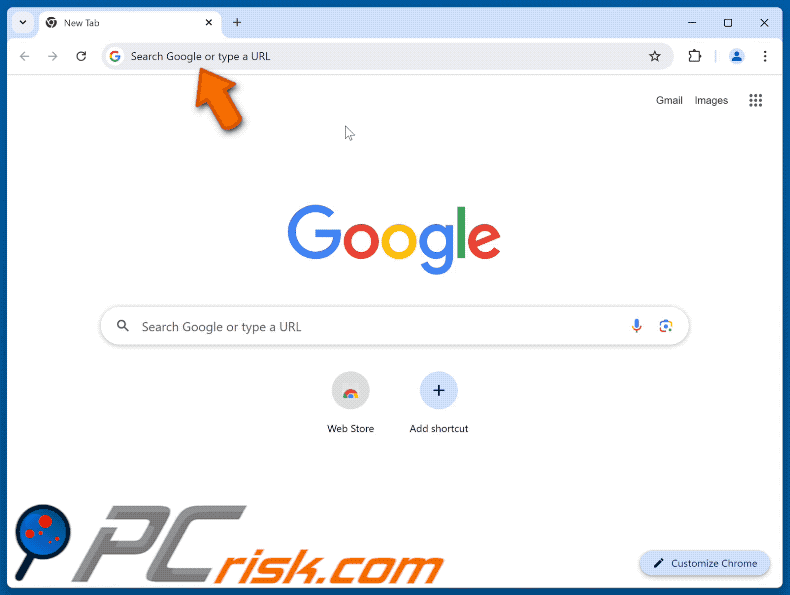
Permisos solicitados por el secuestrador de navegador Protectio7:
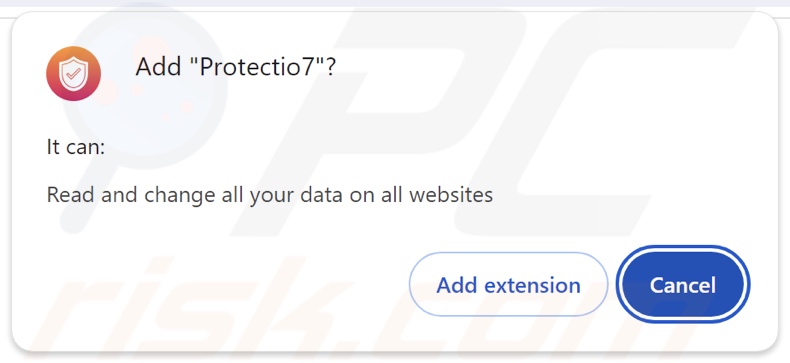
Eliminación automática instantánea de malware:
La eliminación manual de amenazas puede ser un proceso largo y complicado que requiere conocimientos informáticos avanzados. Combo Cleaner es una herramienta profesional para eliminar malware de forma automática, que está recomendado para eliminar malware. Descárguelo haciendo clic en el siguiente botón:
▼ DESCARGAR Combo Cleaner
El detector gratuito verifica si su equipo está infectado. Para usar el producto con todas las funciones, debe comprar una licencia para Combo Cleaner. 7 días de prueba gratuita limitada disponible. Combo Cleaner es propiedad y está operado por Rcs Lt, la empresa matriz de PCRisk. Leer más. Si decide descargar este programa, quiere decir que usted está conforme con nuestra Política de privacidad y Condiciones de uso.
Menú rápido:
- ¿Qué es Protectio7?
- PASO 1. Desinstale las aplicaciones no deseadas utilizando el Panel de Control.
- PASO 2. Elimine el secuestrador de navegadores Protectio7 de Google Chrome.
- PASO 3. Elimine la página de inicio de boyu.com.tr y el motor de búsqueda predeterminado de Mozilla Firefox.
- PASO 4. Elimine boyu.com.tr de Safari.
- PASO 5. Elimine los complementos maliciosos de Microsoft Edge.
Eliminación del secuestrador del navegador Protectio7:
Usuarios de Windows 10:

Haga clic con el botón derecho en la esquina inferior izquierda de la pantalla, en el Menú de acceso rápido, seleccione Panel de control. En la nueva ventana, elija Desinstalar un programa.
Usuarios de Windows 7:

Haga clic en Inicio (El "logo de Windows" en la esquina inferior izquierda de su escritorio), elija Panel de control. Localice la opción Programas y características y haga clic en Desinstalar un programa.
Usuarios de macOS (OSX):

Haga clic Finder, en la nueva ventana, seleccione Aplicaciones. Arrastre la app desde la carpeta Aplicaciones hasta la papelera (ubicada en su Dock). Seguidamente, haga clic derecho sobre el icono de la papelera y seleccione Vaciar papelera.
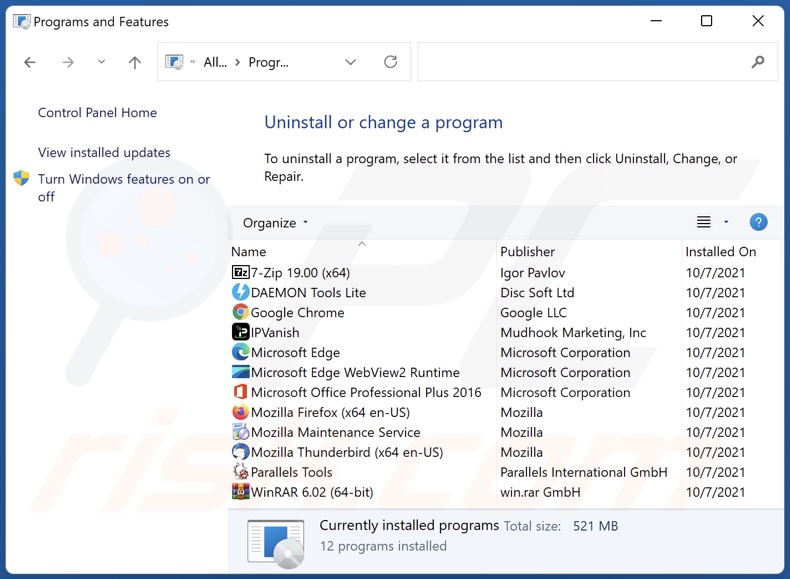
En la ventana de desinstalación de programas: busque cualquier aplicación sospechosa instalada recientemente, seleccione estas entradas y haga clic en "Desinstalar" o "Suprimir".
Tras desinstalar las aplicaciones potencialmente no deseadas, analice su ordenador en busca de componentes restantes no deseados. Para escanear su ordenador, utilice el software de eliminación de malware recomendado.
Eliminación del secuestrador del navegador Protectio7 de los navegadores de Internet:
Vídeo que muestra cómo eliminar las redirecciones del navegador:
 Eliminar extensiones maliciosas de Google Chrome:
Eliminar extensiones maliciosas de Google Chrome:
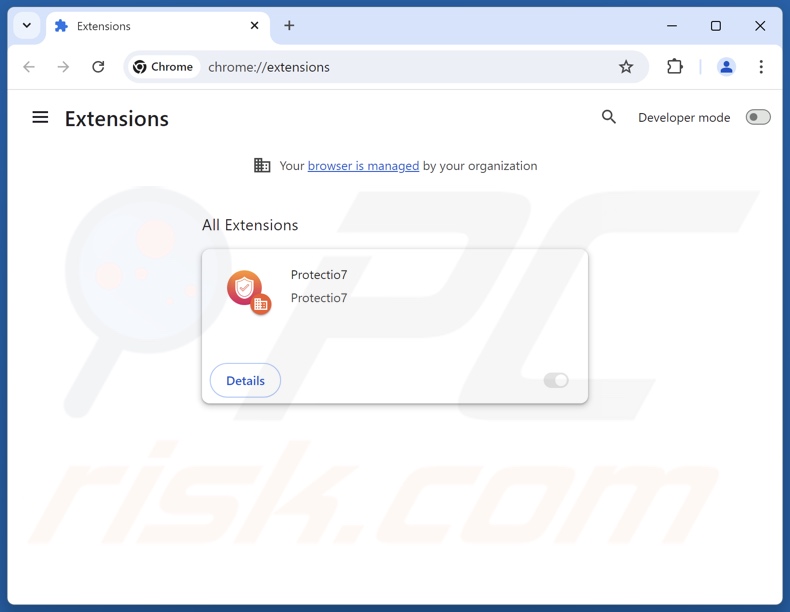
Haga clic en el icono de menú de Chrome ![]() (en la esquina superior derecha de Google Chrome), seleccione "Extensiones" y haga clic en "Administrar extensiones". Localiza "Protectio7" y otras extensiones sospechosas recientemente instaladas, selecciona esas entradas y haz clic en "Eliminar".
(en la esquina superior derecha de Google Chrome), seleccione "Extensiones" y haga clic en "Administrar extensiones". Localiza "Protectio7" y otras extensiones sospechosas recientemente instaladas, selecciona esas entradas y haz clic en "Eliminar".
Cambia tu página de inicio:
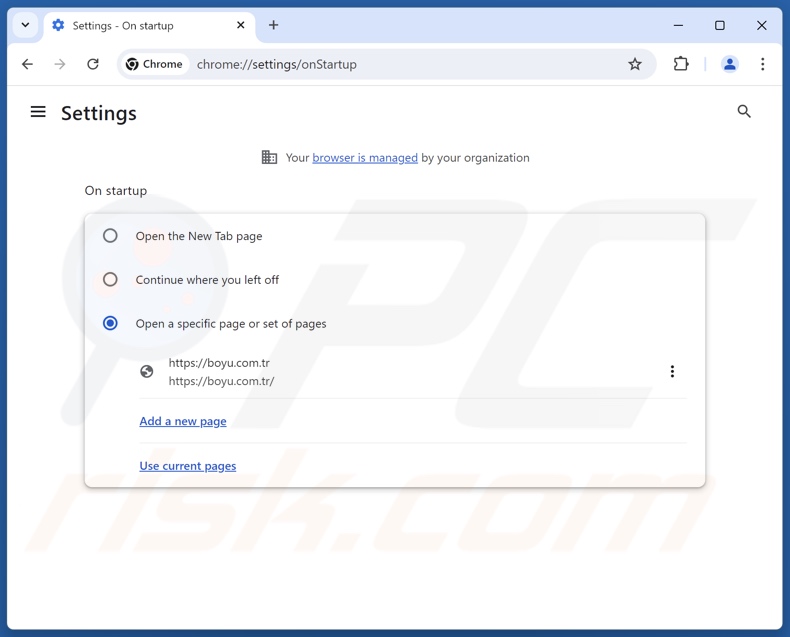
Haga clic en el icono de menú de Chrome ![]() (en la esquina superior derecha de Google Chrome), seleccione "Configuración". En la sección "Al iniciar", desactive "Protectio7", busque la URL del secuestrador del navegador (hxxp://www.boyu.com.tr) debajo de la opción "Abrir una página específica o un conjunto de páginas". Si está presente, haga clic en el icono de los tres puntos verticales y seleccione "Eliminar".
(en la esquina superior derecha de Google Chrome), seleccione "Configuración". En la sección "Al iniciar", desactive "Protectio7", busque la URL del secuestrador del navegador (hxxp://www.boyu.com.tr) debajo de la opción "Abrir una página específica o un conjunto de páginas". Si está presente, haga clic en el icono de los tres puntos verticales y seleccione "Eliminar".
Cambie su motor de búsqueda predeterminado:
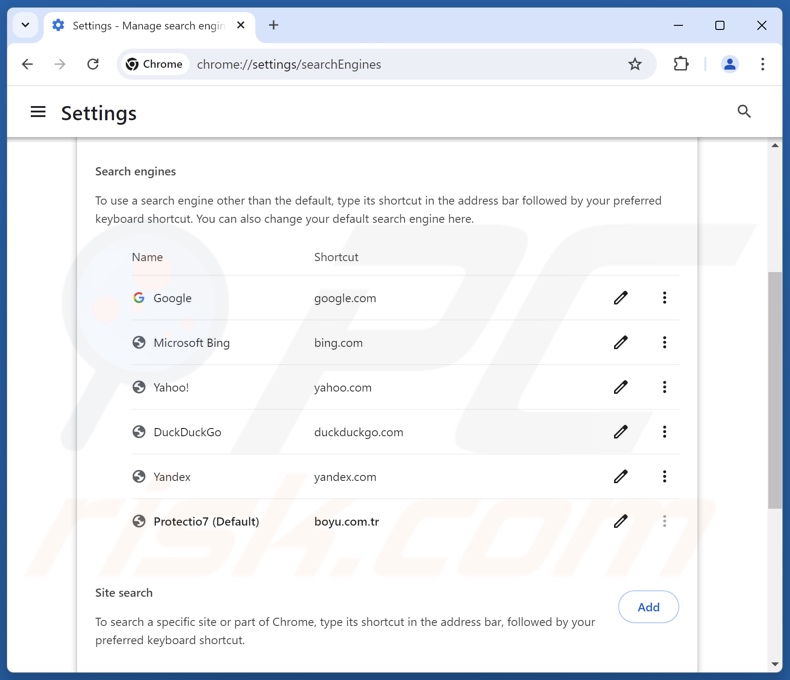
Para cambiar tu motor de búsqueda predeterminado en Google Chrome: Haga clic en el icono de menú de Chrome ![]() (en la esquina superior derecha de Google Chrome), seleccione "Configuración", en la sección "Motor de búsqueda", haga clic en "Administrar motores de búsqueda...", en la lista abierta busque "boyu.com.tr", cuando se encuentre haga clic en los tres puntos verticales cerca de esta URL y seleccione "Eliminar".
(en la esquina superior derecha de Google Chrome), seleccione "Configuración", en la sección "Motor de búsqueda", haga clic en "Administrar motores de búsqueda...", en la lista abierta busque "boyu.com.tr", cuando se encuentre haga clic en los tres puntos verticales cerca de esta URL y seleccione "Eliminar".
- Si sigues teniendo problemas con las redirecciones del navegador y los anuncios no deseados - Restablece Google Chrome.
Método opcional:
Si sigue teniendo problemas para eliminar protectio7 redirigir, restablezca la configuración predeterminada del navegador Google Chrome. Haga clic en el icono de menú en Chrome ![]() (parte superior derecha de Google Chrome) y seleccione Configuración. Diríjase a la parte inferior de la pantalla. Haga clic en el enlace Configuración avanzada.
(parte superior derecha de Google Chrome) y seleccione Configuración. Diríjase a la parte inferior de la pantalla. Haga clic en el enlace Configuración avanzada.

De nuevo, utilice la barra de desplazamiento para ir a la parte inferior de la pantalla y haga clic en el botón Restablecer (Restaura los valores predeterminados originales de la configuración).

En la nueva ventana, confirme que quiere restablecer la configuración predeterminada de Google Chrome haciendo clic en el botón Restablecer.

 Elimine las extensiones maliciosas de Mozilla Firefox:
Elimine las extensiones maliciosas de Mozilla Firefox:
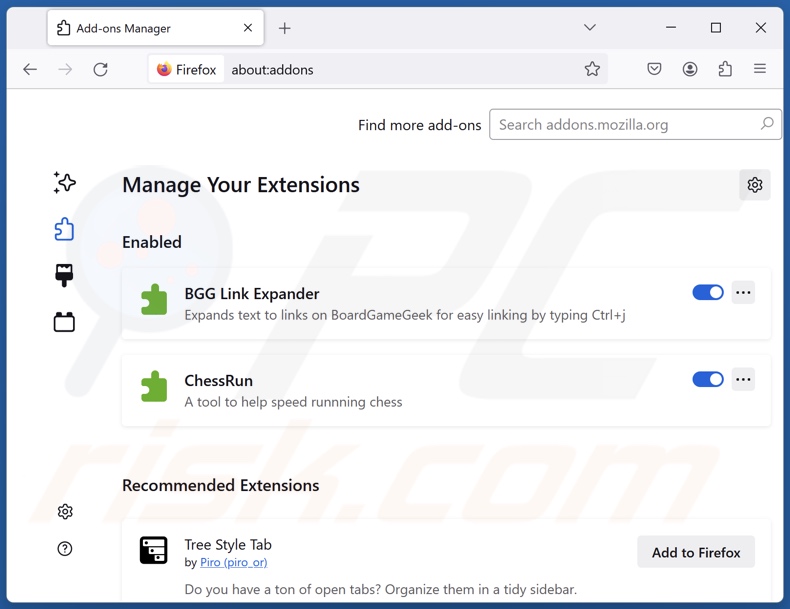
Haga clic en el menú de Firefox ![]() (en la esquina superior derecha de la ventana principal), seleccione "Complementos y temas". Haz clic en "Extensiones", en la nueva pantalla localiza "Protectio7" y todas las extensiones sospechosas que hayas instalado recientemente, haz clic en los tres puntos y luego en "Eliminar".
(en la esquina superior derecha de la ventana principal), seleccione "Complementos y temas". Haz clic en "Extensiones", en la nueva pantalla localiza "Protectio7" y todas las extensiones sospechosas que hayas instalado recientemente, haz clic en los tres puntos y luego en "Eliminar".
Cambia tu página de inicio:
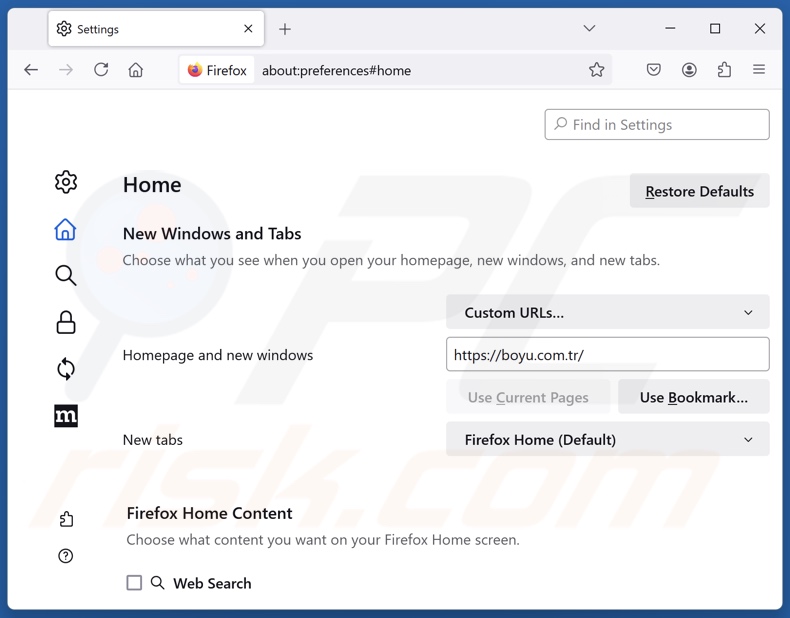
Para restablecer tu página de inicio, haz clic en el menú de Firefox ![]() (en la esquina superior derecha de la ventana principal), luego selecciona "Configuración", en la ventana abierta desactiva "Protectio7", elimina hxxp://boyu.com.tr e introduce tu dominio preferido, que se abrirá cada vez que inicies Mozilla Firefox.
(en la esquina superior derecha de la ventana principal), luego selecciona "Configuración", en la ventana abierta desactiva "Protectio7", elimina hxxp://boyu.com.tr e introduce tu dominio preferido, que se abrirá cada vez que inicies Mozilla Firefox.
Cambia tu motor de búsqueda predeterminado:
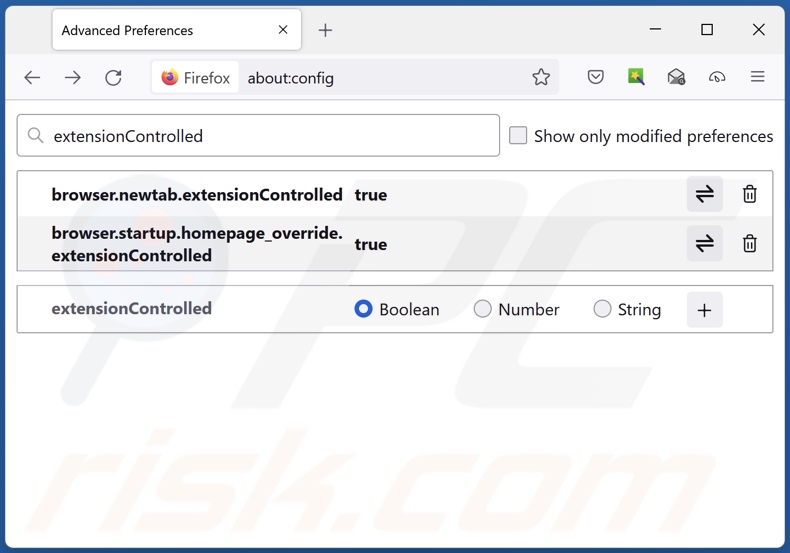
En la barra de direcciones URL, escriba "about:config" y pulse Intro. Haga clic en "Aceptar el riesgo y continuar".
En el filtro de búsqueda de la parte superior, escriba: "extensionControlled". Establezca ambos resultados en "false" haciendo doble clic en cada entrada o pulsando el botón ![]() .
.
Método opcional:
Los usuarios con problemas para eliminar de protectio7 redirigir pueden restablecer la configuración de Mozilla Firefox.
Abra Mozilla Firefox; en la esquina superior derecha de la ventana principal, haga clic en el menú de Firefox ![]() ; en el menú desplegado, pulse sobre el icono Abrir menú de ayuda
; en el menú desplegado, pulse sobre el icono Abrir menú de ayuda ![]()

Seleccione Información para solucionar problemas.

En la nueva pantalla, haga clic en el botón Restablecer Firefox.

En la nueva ventana, confirme que desea restablecer la configuración predeterminada de Mozilla Firefox haciendo clic en el botón Restablecer.

 Eliminar extensiones maliciosas en Safari:
Eliminar extensiones maliciosas en Safari:

Cerciórese de que su navegador Safari está activo y pulse sobre el menú Safari. Luego, seleccione Preferencias…

En la ventana de preferencias, seleccione la pestaña Extensiones. Localice aquellas extensiones instaladas recientemente que parezcan sospechosas y desinstálelas.

En la ventana de preferencias, seleccione la pestaña General y cerciórese de que su página de inicio es una URL que ha elegido usted. Si un secuestrador de navegadores la ha cambiado, modifíquela.

En la ventana de preferencias, seleccione la pestaña de búsqueda y asegúrese de que su buscador preferido está configurado como predeterminado.
Método opcional:
Asegúrese de que su navegador Safari está activo y haga clic en el menú Safari. Seleccione Borrar historial y datos de sitios webs del menú desplegable.

En el cuadro de diálogo que se ha abierto, seleccione Todo el historial y pulse el botón Borrar historial.

 Elimine las extensiones maliciosas de Microsoft Edge:
Elimine las extensiones maliciosas de Microsoft Edge:

Haga clic en el ícono de menú de Edge ![]() (en la esquina superior derecha de Microsoft Edge), seleccione "Extensiones". Localice los complementos de navegador sospechosos recientemente instalados y elimínelos.
(en la esquina superior derecha de Microsoft Edge), seleccione "Extensiones". Localice los complementos de navegador sospechosos recientemente instalados y elimínelos.
Cambie su página de inicio y la configuración de nueva pestaña:

Haga clic en el ícono de menú de Edge ![]() (en la esquina superior derecha de Microsoft Edge), seleccione "Configuración". En la sección "Al iniciar", busque el nombre del secuestrador del navegador y haga clic en "Desactivar".
(en la esquina superior derecha de Microsoft Edge), seleccione "Configuración". En la sección "Al iniciar", busque el nombre del secuestrador del navegador y haga clic en "Desactivar".
Cambie su motor de búsqueda predeterminado de Internet:

Para cambiar su motor de búsqueda predeterminado en Microsoft Edge: haga clic en el ícono del menú de Edge ![]() (en la esquina superior derecha de Microsoft Edge), seleccione "Privacidad y servicios", desplácese hasta la parte inferior de la página y seleccione "Barra de dirección". En la sección "Motores de búsqueda utilizados en la barra de direcciones", busque el nombre del motor de búsqueda de Internet no deseado, cuando lo encuentre, haga clic en el botón "Desactivar" cerca de él. Alternativamente, puede hacer clic en "Administrar motores de búsqueda", en el menú abierto busque motores de búsqueda de Internet no deseados. Haga clic en el icono del rompecabezas
(en la esquina superior derecha de Microsoft Edge), seleccione "Privacidad y servicios", desplácese hasta la parte inferior de la página y seleccione "Barra de dirección". En la sección "Motores de búsqueda utilizados en la barra de direcciones", busque el nombre del motor de búsqueda de Internet no deseado, cuando lo encuentre, haga clic en el botón "Desactivar" cerca de él. Alternativamente, puede hacer clic en "Administrar motores de búsqueda", en el menú abierto busque motores de búsqueda de Internet no deseados. Haga clic en el icono del rompecabezas ![]() cerca de él y seleccione "Desactivar".
cerca de él y seleccione "Desactivar".
Método opcional:
Si continúa teniendo problemas con la eliminación de protectio7 redirigir, restablezca la configuración del navegador Microsoft Edge. Haga clic en el ícono de menú de Edge ![]() (en la esquina superior derecha de Microsoft Edge) y seleccione Configuración.
(en la esquina superior derecha de Microsoft Edge) y seleccione Configuración.

En el menú de configuración abierto, seleccione Restablecer configuración.

Seleccione Restaurar configuración a sus valores predeterminados. En la ventana abierta, confirme que desea restablecer la configuración predeterminada de Microsoft Edge haciendo clic en el botón Restablecer.

- Si esto no ayudó, siga estas instrucciones que explican cómo restablecer el navegador Microsoft Edge.
Resumen:
 Un secuestrador de navegadores es un tipo de software publicitario que modifica la configuración de los navegadores, ya que cambia la página de inicio y motor de búsqueda predeterminado por un sitio web no deseado. Muy frecuentemente, este tipo de software publicitario se introduce en el sistema operativo del usuario a través de las descargas de programas gratuitos. Si su descarga está gestionada por un cliente de descargas, asegúrese de descartar la instalación de barras de herramientas o aplicaciones promocionadas que pretendan cambiar la página de inicio y motor de búsqueda predeterminados.
Un secuestrador de navegadores es un tipo de software publicitario que modifica la configuración de los navegadores, ya que cambia la página de inicio y motor de búsqueda predeterminado por un sitio web no deseado. Muy frecuentemente, este tipo de software publicitario se introduce en el sistema operativo del usuario a través de las descargas de programas gratuitos. Si su descarga está gestionada por un cliente de descargas, asegúrese de descartar la instalación de barras de herramientas o aplicaciones promocionadas que pretendan cambiar la página de inicio y motor de búsqueda predeterminados.
Ayuda para la desinfección:
Si se encuentra con problemas al intentar eliminar protectio7 redirigir de sus navegadores, por favor pida ayuda en nuestro foro de eliminación de programas maliciosos.
Publique un comentario:
Si dispone de más información sobre protectio7 redirigir o sobre la forma de eliminarlo, por favor comparta su conocimiento en la sección de comentarios de abajo.
Fuente: https://www.pcrisk.com/removal-guides/30756-protectio7-browser-hijacker
Preguntas más frecuentes (FAQ)
¿Cuál es el propósito de forzar a los usuarios a visitar el sitio web boyu.com.tr?
La motivación detrás del desarrollo de software que provoca redireccionamientos fraudulentos es el beneficio. En otras palabras, los desarrolladores generan ingresos a través de las redirecciones a páginas web como boyu.com.tr.
¿Es una amenaza para mi privacidad visitar boyu.com.tr?
Hasta cierto punto, sí. Los sitios web clasificados como falsos motores de búsqueda (por ejemplo, boyu.com.tr, etc.) suelen recopilar y vender los datos de los visitantes.
¿Cómo se infiltró un secuestrador de navegadores en mi ordenador?
El software secuestrador de navegadores se distribuye principalmente a través de paquetes de instalación, estafas en línea, sitios web de alojamiento de archivos gratuitos, páginas web promocionales engañosas, redes de intercambio P2P, anuncios intrusivos y notificaciones de navegador no deseadas.
¿Me ayudará Combo Cleaner a eliminar el secuestrador de navegadores Protectio7?
Sí, Combo Cleaner puede analizar los sistemas y eliminar todas las aplicaciones secuestradoras de navegadores presentes. Tenga en cuenta que la eliminación manual (realizada sin programas de seguridad) puede resultar ineficaz, especialmente cuando se han infiltrado varios secuestradores de navegadores en el sistema. En estos casos, después de eliminar uno, los demás pueden volver a instalarlo. Además, los ajustes relacionados con la eliminación pueden no modificarse cuando se instala el software secuestrador de navegadores. Por lo tanto, es esencial eliminar los secuestradores de navegadores a fondo y de una vez.
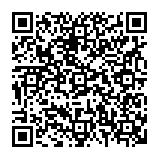
▼ Mostrar discusión.